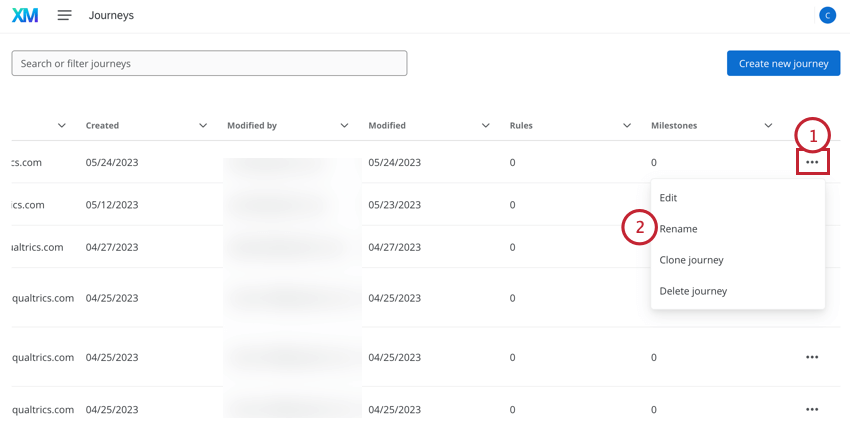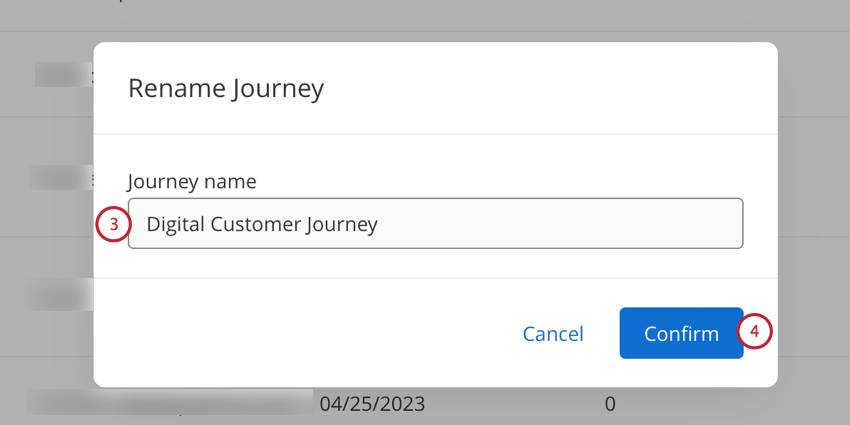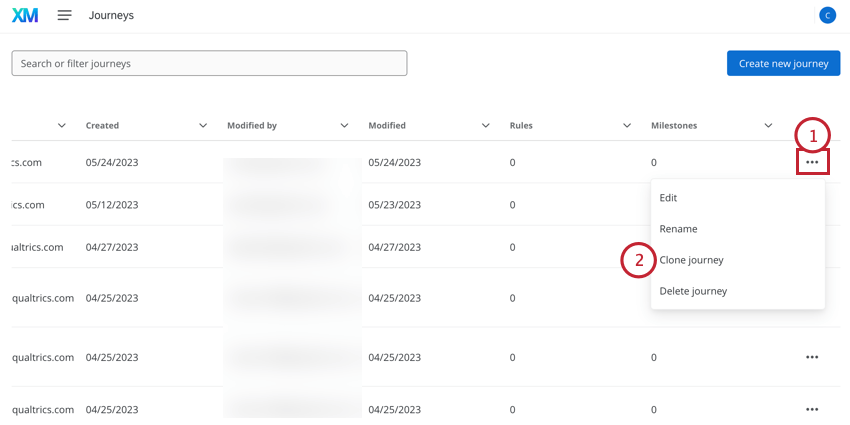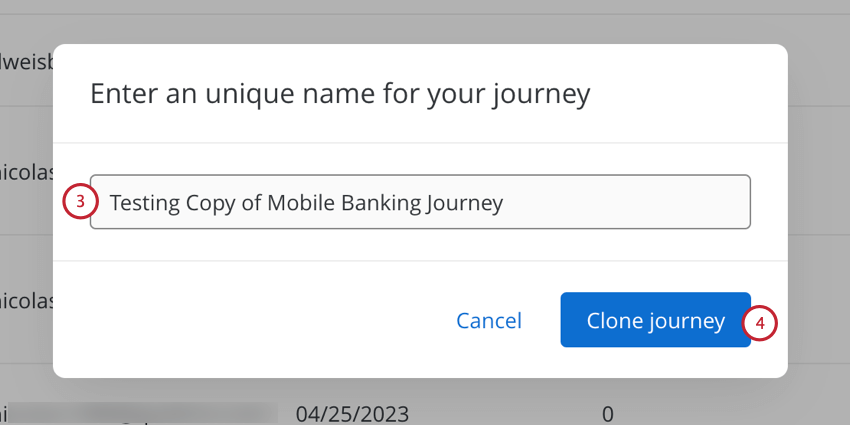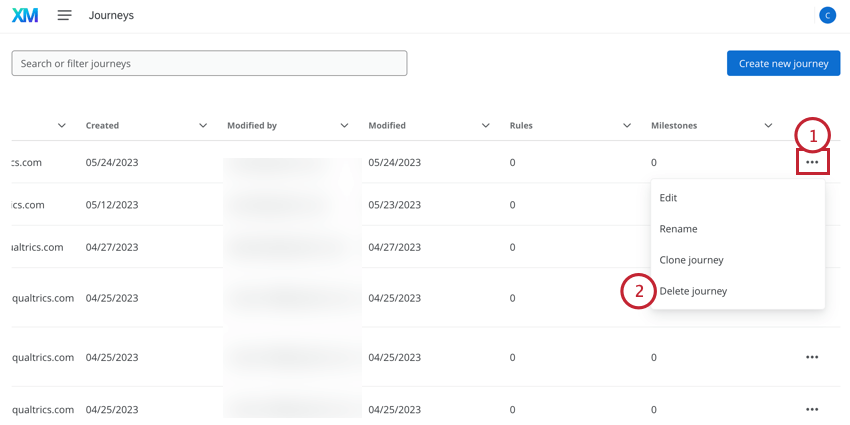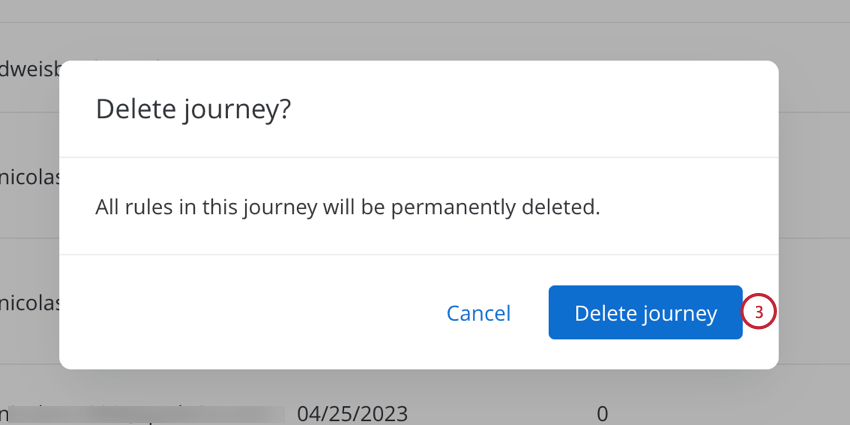ジャーニーのマネージャー
マネージャーについて
このページでは、ジャーニー作成後のマネージャーについて説明します。これには、旅の編集、旅の名前の変更、旅のコピー、旅の削除が含まれます。
旅の編集
旅を編集するには、旅の次へ三点メニューをクリックし、編集を選択します。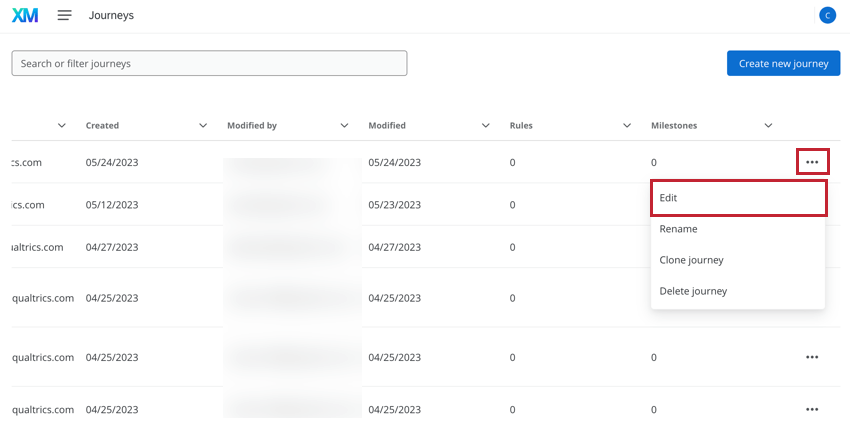
旅の編集ページが開き、旅程に変更を加えることができます。ジャーニーの各側面の設定については、「ジャーニーの構築」を参照してください。
Qtip:ライブまたはシャドーモードで公開された旅は編集できません。変更を加える前に、旅を一時中断しなければならない。
旅の名前の変更
旅の名前はいつでも変更できます:
旅のクローン
旅のクローンを作ることができる(コピーとも呼ばれる)。旅をクローンすると、そのコピーは元の旅と同じマップを使用します。すべてのルールと設定は、クローンされた旅にも引き継がれる。
旅の削除
不要になった旅は削除することができます。
ご注意削除された旅程とその関連データは復元できません。